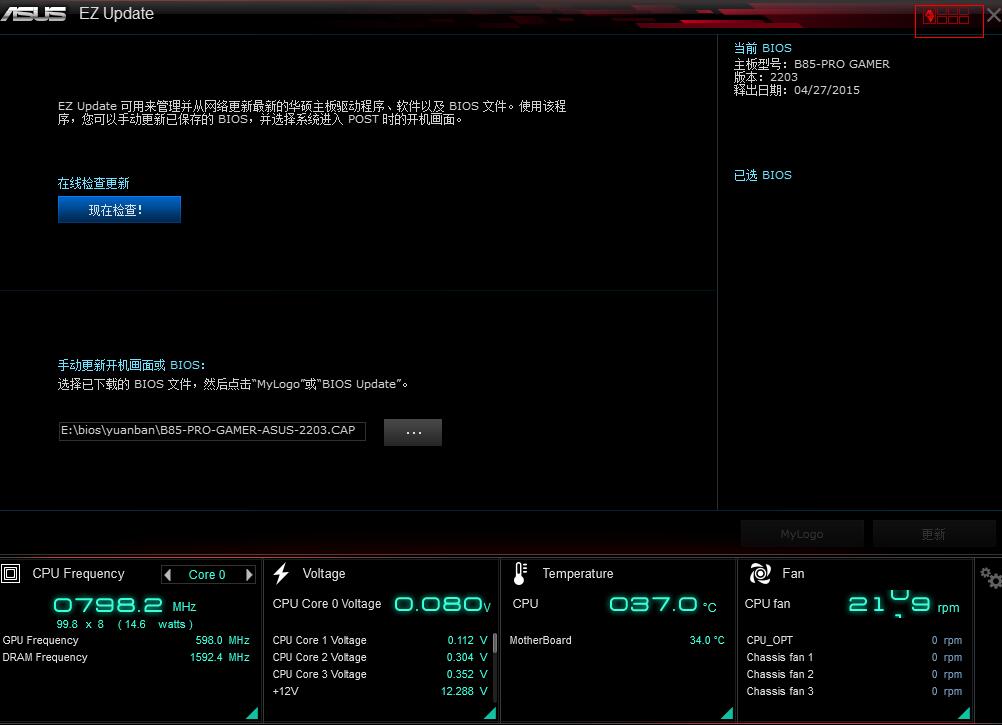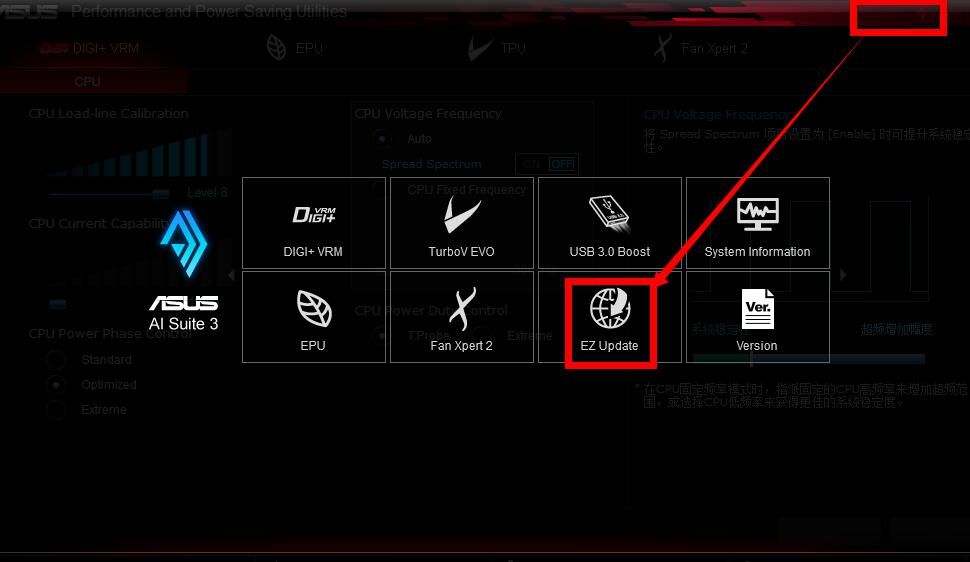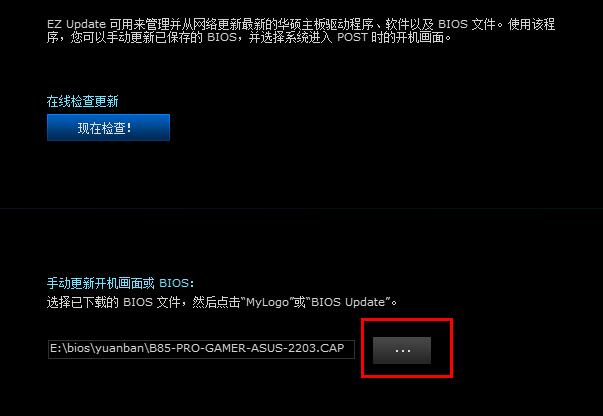我的主板型号是B85-PRO-GAMER,CPU i7-4790k,内存16G,已经使用了五年之久,速度依然很快,但是呢,现在的M.2 nvme固态很火,于是,我也想跟风,主要是速度甩其他固态几条街,但是呢,这块主板并不支持m.2 nvme,官方网站最新的BIOS固件也不支持nvme,只能自己动手啦。
今天我要和大家分享的是为B85-PRO-GAMER的bios加载nvme驱动,方法倒是有很多,比如,在dos下升级,在windows下升级,那么我今天将的是最简单的方法,哪就是在windows下使用EZ update来更新BIOS。
准备工作:
下载官网最新的2203的原版BIOS,然后下载官网的BIOS升级工具,下载BIOS修改工具,下载NVME驱动模块,就此准备工作做完了(当然了,我改好的bios固件会放到下载链接里面)
操作过程:
1、将修改好BIOS,存放在一个文件夹,文件名保存成跟原版一样。
2、打开刚才安装好的AI Suite 3,然后点右上角的7个红色格子的位置,如下图所示:
3、点EZ update来到刷机解密,选择原版的bios固件(这一步主要是为了官方的工具来验证官方的固件,省去一些不必要的麻烦)
4、通过校验之后,点击更新,这时候界面处于不动的状态了,此时,你把我做好的bios固件复制过去替换官方原版的bios固件,然后点更新。
5、约2-3分钟左右,软件提示需要重启电脑,点击确定,到这里,bios固件就刷好了。
6、bios升级完成后,重启,插入NVME硬盘和转接卡,开机,进入BIOS,检查,并配置BIOS的启动顺序。
7、安装系统(可以安装已经注入NVME的WIN7,也可以安装win10,或者安装普通的win7,然后在PE下用万能驱动给nvme驱动安装上)。
8、其他型号的主板也可以按我这个方法,一样去做,如果找不到NVME模块,或者不会操作怕出错,可以使用我这做好的BIOS固件。
原版BIOS自己到华硕官网去下载,下载地址如下:
https://www.asus.com.cn/supportonly/B85-PRO%20GAMER/HelpDesk_Download/
华硕AISuite3安装包(里面包含EZ Update)官方下载地址:
https://dlsvr04.asus.com.cn/pub/ASUS/misc/utils/AISuite3_Win7-8-8-1_B85-PRO_GAMER_VER10069.zip
注意:一定要下载最新版本的2203的BIOS,当然了,我将2203的也打包了!官方的刷机工具也在这个页面,你安装的时候只需要安装ASUS EZ Update 就可以了,用这个工具去升级,如果你嫌麻烦,可以直接购买我做好的bios固件,操作过程和上面是一样的。最后温馨提醒一下,刷机有风险,办事需谨慎!!!
下载清单(AISuite3包含EZ Update、B85-PRO-GAMER-ASUS-2203(这个是原版)、B85-PRO-GAMER-ASUS-2203-bios-nvme(这个是加过nvme的)):
QQ:125252828
微信:dobunkan
Email: dobunkan@qq.com